Cómo utilizar la herramienta de mezcla ilustrador de adobe en la creación de infografías
La herramienta de mezcla es una función robusta dentro de Adobe Illustrator que se puede utilizar en una amplia variedad de maneras para hacer infografía fresco. Es, definitivamente, vale la pena experimentar. Se puede mezclar líneas, colores, formas, y el tipo, y lo hace cada una de estas mezclas a lo largo de un camino dinámico que se puede editar.
Conteúdo
Cómo localizar la herramienta Fusión
Blend está disponible en la barra de herramientas de la paleta o de la elección de objeto-Blend.
Si accede Mezcla de la paleta de herramientas, el cuadro de diálogo que se abre le da la capacidad de elegir las siguientes opciones de fusión: Color Liso, pasos indicados, especificado Distancia y Orientación. (Es necesario hacer doble clic en la opción de abrirlo.)
La opción de color liso hace una combinación perfecta de una forma a la otra. Si eso no es lo que quiere decir, elegir la siguiente opción en el menú desplegable y establecer el número de pasos de forma manual. Menos pasos hacen una transición- más abrupto más pasos a hacer una transición más suave. Especificar la distancia es lo lejos que cada uno de los objetos en la transición se establecen entre sí.
Si elige a objetos Blend, se obtiene un par de opciones adicionales:
Lanzamiento: Deshacer la mezcla.
Expandir: Aplanar su mezcla dinámica en un conjunto de vectores editables.
Mezcla Opciones: Estos son los mismos elementos disponibles en la paleta de Herramientas.
Comandos Spline: Afectar el camino que la mezcla está siguiendo.
Una diferencia más entre el acceso a la herramienta desde el menú de objetos frente a la paleta de herramientas es que a partir de objetos, puede elegir Hacer Blend con ambos objetos seleccionados para hacer la mezcla. Si usted está utilizando la herramienta Fusión paleta de herramientas, seleccione la herramienta, haga clic en el primer objeto, y luego haga clic en el segundo objeto.
Tenga cuidado: Cuando hace clic en los objetos puede determinar la rotación de objetos en la mezcla. Si hace clic en el centro de los objetos, se obtiene una mezcla estándar. Al hacer clic en las esquinas y los bordes de los objetos crea una rotación en la mezcla, que puede ser divertido y útil - pero un choque si no esperas que.
Determine lo que puede mezclar
La buena noticia es que usted puede mezclar cualquier cosa que es un vector. Todo lo que tienes que hacer es seleccionar los dos elementos y después elija Object-Blend-Make. Usted obtendrá automáticamente una mezcla de un objeto a otro que mostrará una transición de su tamaño, color y forma.
Formas de mezcla puede significar la creación de una transición de un pequeño círculo a una gran estrella, o una pequeña plaza con un gran trozo de tipo. Illustrator ahora trata tipo que un objeto vectorial, incluso sin crear " esboza " de la misma, que puede ser realmente útil. Ver esta cifra.
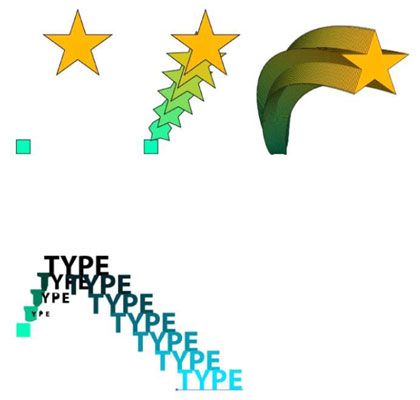
La herramienta de mezcla también puede ser una forma rápida de crear un número determinado de elementos, que puede ser útil en gráficos con las representaciones de los grandes números. Si usted sabe que necesita exactamente el 50 de algo, puede utilizar los pasos de mezcla para crear ese número dentro de una distancia definida.
Trate de mezclar una estrella a otra del mismo tamaño. Si establece el número de pasos de 48, usted sabe que tiene 48, más los de 2 estrellas que se utiliza para hacer la mezcla.
El uso de spline de la mezcla
Los objetos que se mezcla se tratan como un objeto agrupado si usted está utilizando la herramienta Selección. Sin embargo, si usted está utilizando la herramienta Selección directa, usted puede entrar en esa mezcla de la misma manera que usted puede cualquier objeto agrupado. Puede seleccionar uno de los objetos de la mezcla y cambia el color, y la mezcla es actualizada al instante.
También puede ver, sobre todo cuando se está en modo de vista previa, una línea que aparece entre los dos objetos. Esa línea es estriado de la mezcla. Puede interactuar con él haciendo clic en él con la herramienta Selección directa. Seleccione un punto final, y se puede mover ese lado de la línea.
Gire a ese punto en una curva de anclaje mediante el cuadro de información del punto de anclaje en la parte superior del área de trabajo. Usando Convertir (debajo de la herramienta Pen) cambia puntos de la curva a las esquinas y viceversa. Entonces, cuando el punto final es una curva, puede utilizar las asas para controlar el arco de la spline.
También puede intercambiar de que " spline " línea para cualquier otra línea. Si de repente quiere que su mezcla de estar en una línea en zigzag, la solución es muy simple. Dibuja tu línea en zigzag, seleccionarlo y su objeto fusionado, y luego elija Objeto-Blend-Reemplazar Spline. La mezcla está ahora conectado a su nueva línea de zigzag. ¡Guay!





